手提电脑声音太小怎么加大 如何调节电脑音量增大500%
更新时间:2024-02-13 17:03:09作者:xiaoliu
电脑是我们日常生活中不可或缺的工具,然而有时候我们可能会遇到手提电脑声音太小的问题,在观看电影、听音乐或者进行视频会议时,低音量可能会给我们带来不便。如何调节电脑音量并增大它的声音呢?幸运的是我们可以通过简单的步骤来实现将电脑音量增大500%的效果。让我们一起来了解一下吧!
具体方法:
1.首先在桌面左下角找到“win图标”单击鼠标左键进入;
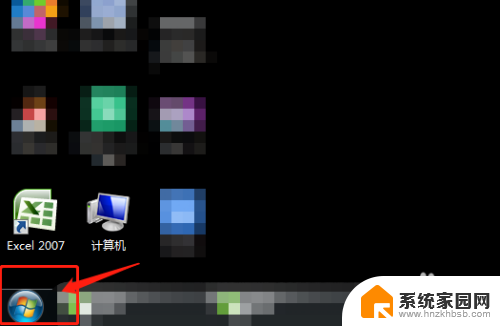
2.在弹出的菜单框靠右侧找到“控制面板”点击进入;
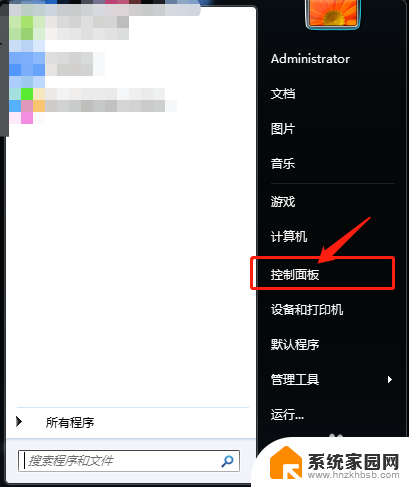
3.在控制面板下面找到“硬件和声音”点击进入;
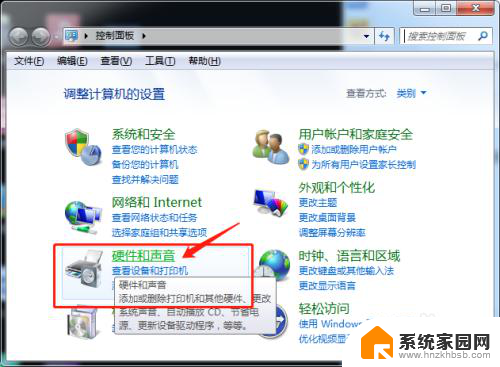
4.在硬件和声音中找到“声音”点击进入;
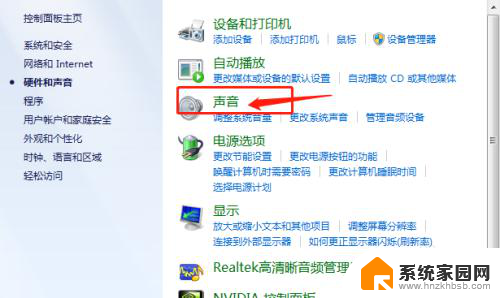
5.在声音界面找到下面的“扬声器”并点击,然后在点击右下角的“属性”进入;
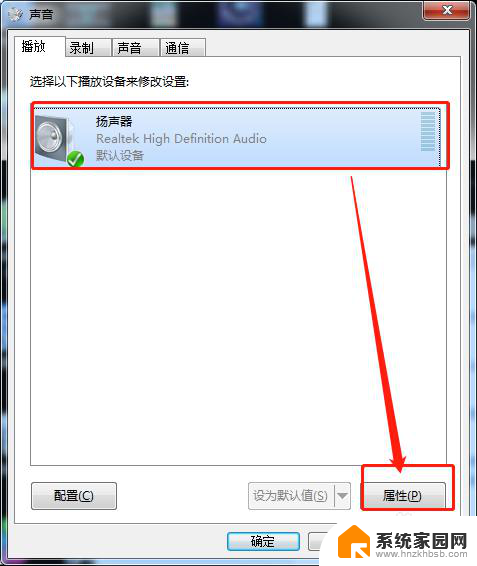
6.在扬声器属性中找到上面菜单中的“增强”点击进入;
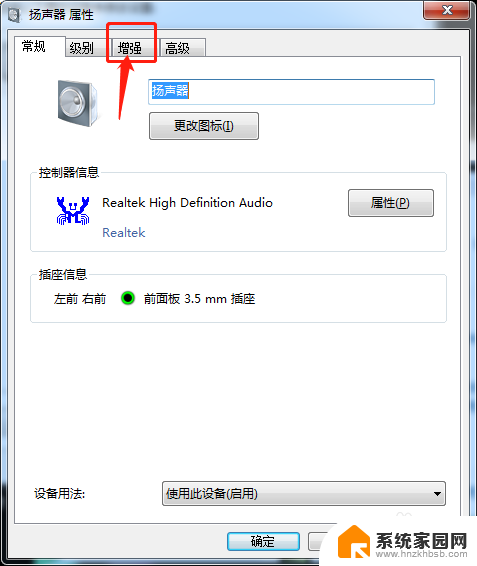
7.在增强下面的模式中选择“响度均衡”在点击靠下的确定就可以了。
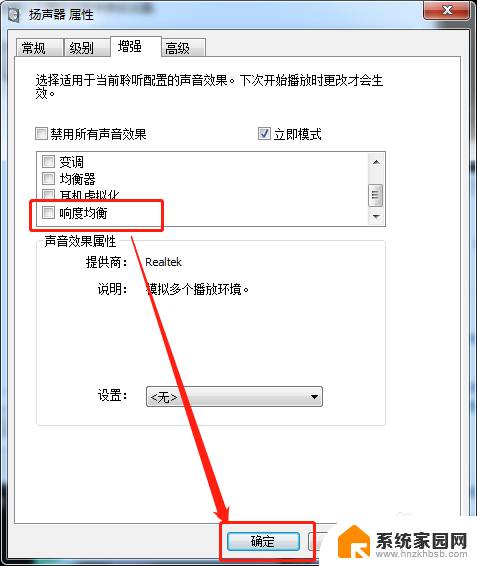
8.总结方法:
1、在电脑左下角找到win图标点击在弹出的菜单中点击控制面板;
2、在点击硬件和声音,找到声音点击进入;
3、在声音中点击下面的扬声器选中后点击右下角的属性进入;
4、在扬声器属性中点击增强;
5、在模式下面选择响度均衡点击确定就可以了。

以上就是关于如何增加笔记本电脑音量的全部内容,如果您遇到相同的问题,可以按照小编的方法来解决。
手提电脑声音太小怎么加大 如何调节电脑音量增大500%相关教程
- 怎么让电脑音量更大 如何调节电脑音量增大500%
- 怎样把电脑声音调更大 如何调节电脑声音增大500%
- 电脑如何提高音量 电脑声音增大500%的实用教程
- 如何调大笔记本电脑音量 笔记本声音太小怎么调节
- 电脑播放视频声音小怎么增强 如何让电脑声音增大500%
- 电脑声音很小 音量已经开到最大 如何调整电脑声音大小
- 苹果14怎么调节音量 苹果iPhone手机如何调整铃声音量大小
- 键盘声音怎么调节大小苹果 如何调节iPhone键盘声音大小
- 微信来电音量怎么调大小 如何调整微信来电声音大小
- 苹果怎么调大手机声音 苹果手机如何调节声音大小
- 怎么把电脑宽带连接改成wifi 怎样把电脑变成WiFi热点
- window关闭进程 windows关闭进程命令
- 手机锁屏壁纸在哪里设置 如何设置手机锁屏壁纸
- 电脑频繁闪屏是什么原因 电脑显示器闪屏可能的原因及解决方法
- 电脑怎么设置登陆密码 电脑开机密码设置方法
- 演讲者模式ppt PPT演讲者模式的操作方法
电脑教程推荐